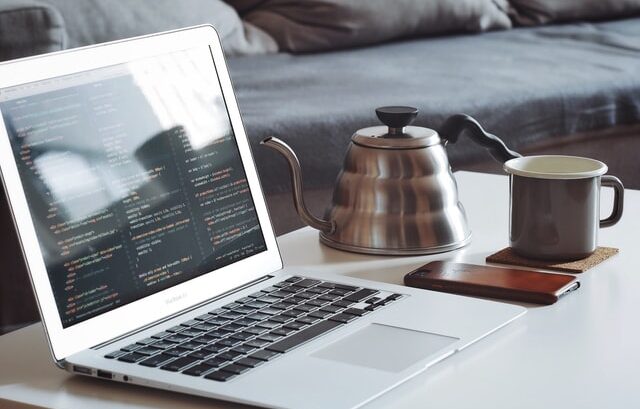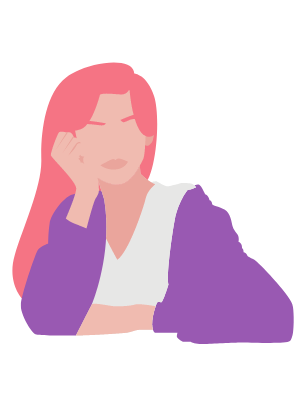WordPressテーマの「THOR」を使ってかっこいいサイトを作りたい!スタイルのデフォルトパーツで自分好みの色や装飾をしたいけど、種類が多いしイチイチ表示して確認するのが面倒、どんな色なのか一覧で確認したい!
そんな悩みを解決します。
本記事ではWordPressテーマ「THOR」の機能である、デフォルトパーツの配色を一覧で紹介しています。
設定方法も解説しているので初心者の方もぜひ参考にしてみてください。
・背景色の一覧
・設定方法
・設定方法
スポンサーリンク
背景色
背景色の種類は全部で91色です。
どんな色がいいか?マウス操作でイチイチ確認していたら面倒だし時間もかかり過ぎますよね。
カラースタイルは7種、カラーは12種(※モノトーンは7種)あります。
この組み合わせでカラーを設定することが出来ます。
・ヴィヴィッドトーン
・ブライトトーン
・ディープトーン
・ライトトーン
・ダルトーン
・ベリーペールトーン
・ダークグレイッシュトーン
・モノトーン
・ブライトトーン
・ディープトーン
・ライトトーン
・ダルトーン
・ベリーペールトーン
・ダークグレイッシュトーン
・モノトーン
・イエロー
・オレンジ
・レッド
・マゼンタ
・ピンク
・パープル
・ネイビー
・ブルー
・スカイ
・ターコイズ
・グリーン
・ライム
・オレンジ
・レッド
・マゼンタ
・ピンク
・パープル
・ネイビー
・ブルー
・スカイ
・ターコイズ
・グリーン
・ライム
イエロー系
背景:ヴィヴィットトーンイエロー
背景:ブライトトーンイエロー
背景:ディープトーンイエロー
背景:ライトトーンイエロー
背景:ダルトーンイエロー
背景:ベリーペールトーンイエロー
背景:ダークグレイッシュトーンイエロー
オレンジ系
背景:ヴィヴィットトーンオレンジ
背景:ブライトトーンオレンジ
背景:ディープトーンオレンジ
背景:ライトトーンオレンジ
背景:ダルトーンオレンジ
背景:ベリーペールトーンオレンジ
背景:ダークグレイッシュトーンオレンジ
レッド系
背景:ヴィヴィットトーンレッド
背景:ブライトトーンレッド
背景:ディープトーンレッド
背景:ライトトーンレッド
背景:ダルトーンレッド
背景:ベリーペールトーンレッド
背景:ダークグレイッシュトーンレッド
マゼンタ系
背景:ヴィヴィットトーンマゼンタ
背景:ブライトトーンマゼンタ
背景:ディープトーンマゼンタ
背景:ライトトーンマゼンタ
背景:ダルトーンマゼンタ
背景:ベリーペールトーンマゼンタ
背景:ダークグレイッシュトーンマゼンタ
ピンク系
背景:ヴィヴィットトーンピンク
背景:ブライトトーンピンク
背景:ディープトーンピンク
背景:ライトトーンピンク
背景:ダルトーンピンク
背景:ベリーペールトーンピンク
背景:ダークグレイッシュトーンピンク
パープル系
背景:ヴィヴィットトーンパープル
背景:ブライトトーンパープル
背景:ディープトーンパープル
背景:ライトトーンパープル
背景:ダルトーンパープル
背景:ベリーペールトーンパープル
背景:ダークグレイッシュトーンパープル
ネイビー系
背景:ヴィヴィットトーンネイビー
背景:ブライトトーンネイビー
背景:ディープトーンネイビー
背景:ライトトーンネイビー
背景:ダルトーンネイビー
背景:ベリーペールトーンネイビー
背景:ダークグレイッシュトーンネイビー
ブルー系
背景:ヴィヴィットトーンブルー
背景:ブライトトーンブルー
背景:ディープトーンブルー
背景:ライトトーンブルー
背景:ダルトーンブルー
背景:ベリーペールトーンブルー
背景:ダークグレイッシュトーンブルー
スカイ系
背景:ヴィヴィットトーンスカイ
背景:ブライトトーンスカイ
背景:ディープトーンスカイ
背景:ライトトーンスカイ
背景:ダルトーンスカイ
背景:ベリーペールトーンスカイ
背景:ダークグレイッシュトーンスカイ
ターコイズ系
背景:ヴィヴィットトーンターコイズ
背景:ブライトトーンターコイズ
背景:ディープトーンターコイズ
背景:ライトトーンターコイズ
背景:ダルトーンターコイズ
背景:ベリーペールトーンターコイズ
背景:ダークグレイッシュトーンターコイズ
グリーン系
背景:ヴィヴィットトーングリーン
背景:ブライトトーングリーン
背景:ディープトーングリーン
背景:ライトトーングリーン
背景:ダルトーングリーン
背景:ベリーペールトーングリーン
背景:ダークグレイッシュトーングリーン
ライム系
背景:ヴィヴィットトーンライム
背景:ブライトトーンライム
背景:ディープトーンライム
背景:ライトトーンライム
背景:ダルトーンライム
背景:ベリーペールトーンライム
背景:ダークグレイッシュトーンライム
モノトーン系
背景:モノトーンホワイト
背景:モノトーンベリーライトグレイ
背景:モノトーンライトグレー
背景:モノトーングレー
背景:モノトーンダークグレー
背景:モノトーンベリーダークグレー
設定方法
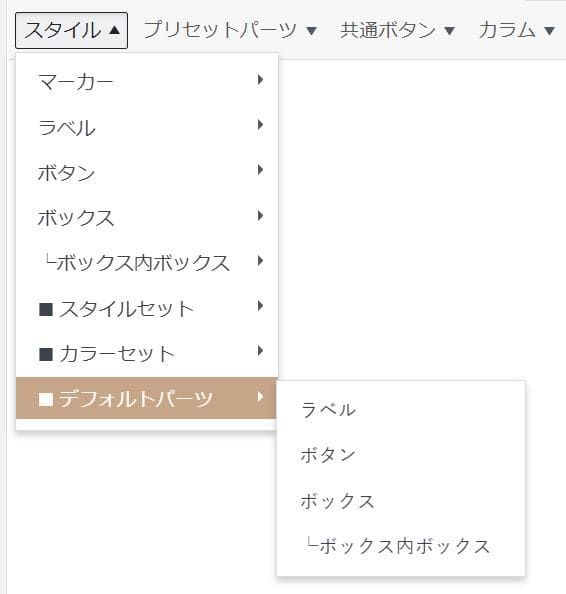
設定には「スタイル」の「デフォルトパーツ」から3つのパーツを選ぶ必要があります。
・ラベル
・ボタン
・ボックス
・ボタン
・ボックス
たとえば、「ボックス」をクリックするとテキスト上に以下のようなボックスが表示されます。
↓こんなの
まずこのボックスの中に入力したい文章を入れておきましょう。
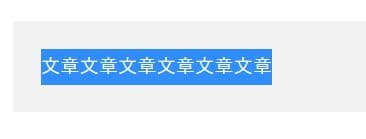
文章を選択した状態で 「スタイル」から「カラーセット」>「背景色」へ進み、
希望のカラースタイルとカラーを選択すれば背景色を変更することが出来ます。
ボックス以外の「ラベル」や「ボタン」も同様に色を変更出来るので、参考にしながら設定してみてください。
今回は以上です。最後までお読みいただきありがとうございました。